电脑Alt键被锁定怎么回事 Alt键被锁定的解除步骤
更新时间:2021-05-03 11:25:00作者:huige
我们在使用电脑时,经常会用到一些快捷键,但是有时候会碰到一些问题,比如有不少小伙伴在使用的过程中,不小心锁定了“alt”键,导致“alt”键不能用,那么遇到电脑Alt键被锁定如何解决呢?不用担心,下文给大家讲述一下Alt键被锁定的解除步骤供大家参考吧。
方法如下:
1.同时按下“windons键+R”键,打开运行窗口。输入regedit,点击确定。
2.进入注册表,找到HKEY_USERS文件并点击。
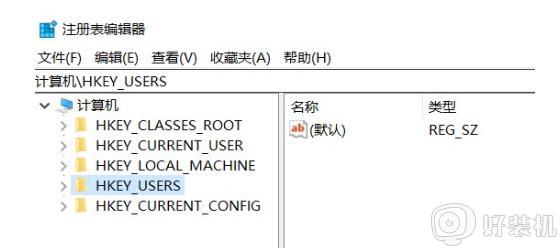
3.进入HKEY_USERS文件目录下。
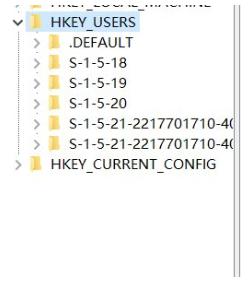
4.找到.DEFAULT并点击打开。
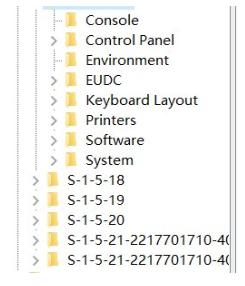
5.进入.DEFAULT文件目录找到Control Panel选项并点击打开。
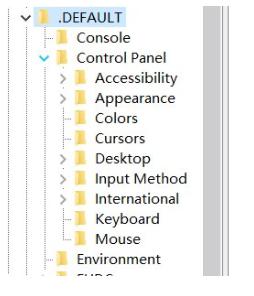
6.在Control Panel文件目录下选择打开Keyboard文件目录。
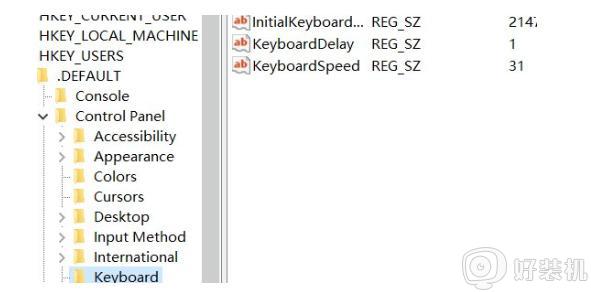
7.最后在Keyboard目录中选择InitialKeyboardIndicators,并输入数值=2并点击确定就可以解除键盘锁定了。
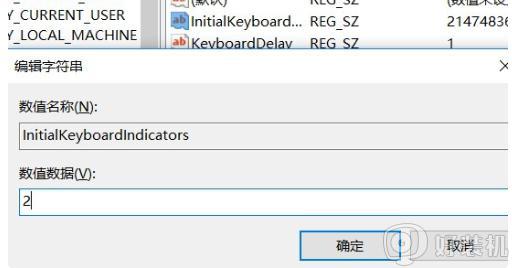
上述给大家讲解的就是Alt键被锁定的解除步骤,有这个需要的小伙伴们可以尝试上面的方法步骤来进行 操作吧,希望帮助到大家。
- 上一篇: 键盘符号怎么打出来 怎样在键盘上打出各种符号
- 下一篇: 键盘的截图键是哪个键 键盘怎么截图快捷键
电脑Alt键被锁定怎么回事 Alt键被锁定的解除步骤相关教程
- 笔记本键盘被锁定怎么办 笔记本键盘被锁定了怎么解锁
- 笔记本电脑数字键盘怎么解锁 笔记本数字键盘解锁步骤
- 联想fn键被锁定了怎么解锁 联想fn键盘锁定了怎么打开它
- 键盘Windows键被锁定怎么解锁 键盘Windows键被锁定的解决方法
- 键盘win键和alt互换了怎么办 键盘win键和alt互换了的解决方法
- ctrl锁住了如何取消 ctrl键被锁定怎么解除
- 电脑键盘数字键怎么解锁 电脑键盘数字键被锁的解锁步骤
- alt键被禁用了怎么恢复 alt键被禁用了的四种解决方法
- 笔记本电脑没有numlock键怎么回事 笔记本没有numlock键但锁住了如何解锁
- 怎么解决rk机械键盘win键锁定 rk机械键盘win键被锁定的恢复方法
- 电脑无法播放mp4视频怎么办 电脑播放不了mp4格式视频如何解决
- 电脑文件如何彻底删除干净 电脑怎样彻底删除文件
- 电脑文件如何传到手机上面 怎么将电脑上的文件传到手机
- 电脑嗡嗡响声音很大怎么办 音箱电流声怎么消除嗡嗡声
- 电脑我的世界怎么下载?我的世界电脑版下载教程
- 电脑无法打开网页但是网络能用怎么回事 电脑有网但是打不开网页如何解决
热门推荐
电脑常见问题推荐
- 1 b660支持多少内存频率 b660主板支持内存频率多少
- 2 alt+tab不能直接切换怎么办 Alt+Tab不能正常切换窗口如何解决
- 3 vep格式用什么播放器 vep格式视频文件用什么软件打开
- 4 cad2022安装激活教程 cad2022如何安装并激活
- 5 电脑蓝屏无法正常启动怎么恢复?电脑蓝屏不能正常启动如何解决
- 6 nvidia geforce exerience出错怎么办 英伟达geforce experience错误代码如何解决
- 7 电脑为什么会自动安装一些垃圾软件 如何防止电脑自动安装流氓软件
- 8 creo3.0安装教程 creo3.0如何安装
- 9 cad左键选择不是矩形怎么办 CAD选择框不是矩形的解决方法
- 10 spooler服务自动关闭怎么办 Print Spooler服务总是自动停止如何处理
